Как ускорить Андроид? 3 способа увеличить производительность!
Для многих не секрет, что мы любим чего-то покрутить и поотмизировать, что порой выливается в разного рода интересные интересности или странные странности. Впрочем, часто усилия приносят страшную такую пользу и Ваши устройства начинают бегать на порядок быстрее.
Сейчас мы наблюдаем занимательную историю, когда развитие железной компьютерной индустрии достигло некоего своего логического (и не очень) пика и все технологии (в том числе программные) ринулись в сферу мобильных устройств.
Содержание: скидки от 50%
Хотите знать и уметь больше?
Вводная
Все наверное слышали про всякие там режимы разработчика в Android, которые позволяют что-то такое там хитрое нашаманить в настройках.
Эти настрои действительно существуют и хитрое нашаманить реально позволяют. Вопрос лишь в том, — будет ли это на пользу и не очень, — да и кому, собственно, — Вам, Вашей батареи, производительности, или некому разработчику.
Тем не менее, — ведь попытка не пытка. Во-первых, телефон можно сделать быстрее, во-вторых и в трехмерных играх всё будет бегать побыстрее (с выходом PUBG Mobile ) все прямо помешались на этой идее), да и вообще, — интересно и приятно.
Предупреждение
Традиционно, мы предупреждаем, что не несём никакой душераздирающей, физической, физиологической, юридической и иной ответственности за то, что Вы там наворотили своими руками, в рамках этой (и не только) статьи.
Полный отказ от ответственности описан у нас здесь.
Что касается возможных побочных эффектов, — тут всё просто. В некоторых случаях всё конечно идет здорово, весело и всячески на пользу. Производительность растёт, ускорение присутствует, PUBG летает, лаунчер телефона счастлив безмерно, а Вы, как его владелец, — пишите хорошие комментарии под этой статьёй, рассказываете о ней друзьям и всё такое прочее-разное.
Во всех остальных же случаях, стоит понимать, что многое зависит от железа в Вашем Android-телефоне, планшете или на чём Вы там планируете всё это запускать и использовать, — так тут вопрос техники.
И да, стоит понимать, что производительность может снизиться, а расход батареи увеличится. Как это исправить? Вернуть всё назад, настройки отключить.
Как ускорить Андроид и запустить настройки разработчика
В зависимости от версии Android на вашем устройстве, для его ускорения и оптимизации, могут быть разные настройки и разные способы их запустить. Но как правило, собственно, всё сводится примерно к одному:
- Переходим в настройки и находим вкладку « О телефоне «;
- Там где-то прячется версия операционной системы, ядра или номер сборки (см.скриншоты ниже);
- Старательно тыркаем по ней несколько раз, пока не получим обидное « Вы стали разработчиком «.
Теперь где-то в настройках (возможно отдельно) у Вас пункт, который называется « Для разработчиков «. Вот он там нам и нужен.
Ах да, скриншоты по включению (если с первого раза не получается, то потыкайте несколько раз по различным пунктам, вроде сборка/версия и тп, — должно помочь):
Собственно, тут и живет вся наша оптимизация, здесь же можно понять как ускорить Андроид и понять хитрости, чтобы Ваш телефон / планшет или устройство, работали быстрее, а во всякие игры, вроде PUBG Mobile игралось комфортнее.
Наши новогодние скидки
Как с этим взлетать: как ускорить Андроид, игры вообще и PUBG Mobile в частности
Здесь и далее будут перечислены настройки на наш вкус и цвет. Каждый может выбрать свои сам, скорректировать необходимое и вообще всё такое.
Мы кстати уже немного писали на эту тему, когда рассказывали про ограничение числа процессов в статье « Оптимизация Android-устройств без использования сторонних программ «:
Итого нам требуется « Многопроцессорный WebView «, — это один из крайне важных пунктов, который ускорит систему вцелом, хотя и может негавтивно сказаться на времени работы от батареи.
Как ускорить Андроид еще сильнее? И визуально понятно? Тоже самое касается пункта « оптимизация SD карты «, если конечно она у Вас вообще есть (карта) и пункт вообще).
Дальше, если Вы не любитель всяческих там анимаций, то крайне рационально будет отключить анимацию окон, переходов и убрать длительность анимации. Это на порядок сэкономит ресурсы, а визуально (субъективно и по ощущениям) у Вас телефон прямо начнет летать вообще.
Еще больше ускорения и оптимизации
Что касается аппаратного ускорения и GPU для компоновки экрана, — считается этот пункт актуален только на быстрых графических ядрах и только для 2D -приложений.
На деле это не всегда так, плюс ко всему, помимо всяких там PUBG Mobile и других 3-х мерных игр для Android , которые Вы и пытаетесь ускорить, собственно, — дело в том, что у Вас всегда задействован процессор как таковой, который работает с интерфейсом и процессами в фоне, поэтому перекладывая часть функционала на GPU Вы можете получить некоторый прирост производительности.
Ну, и если памяти или мощностей у Вас не очень, а поиграть на любимом телефоне хочется, то есть смысл таки подрезать число фоновых процессов. Это конечно скажется на некоторых уведомлениях (например, почты), но зато повысит скорость работы в общем и целом, да и в трёхмерных приложениях в частности.
Послесловие
На сим всё, теперь Вы знаете как ускорить Андроид. Традиционно, — это не моветон и нюансов может быть много. У кого-то сие возымеет эффект, а у кого-то начнет кушать батарею. Кто-то вообще не заметить разницы и не поймет зачем оно вообще нужно.
Многое зависит от способа использования Вашей железки на Андроиде, её конфигурации, версии системы, процессора, памяти, места, игр в которые играете и многого другого.
Такие дела. Если интересно, — пишите в комментариях, — мы разовьем тему и расскажем как тем же Kernel Auditor ‘ом реально ускорить любой девайс, исходя из глубокого настройка ядра любого телефона.
Как и всегда, если есть какие-то мысли, вопросы, дополнения и всё такое прочее, то добро пожаловать в комментарии к этому материалу.
Подписка: Мы в соц.сетях: ВКFacebookTwitterTelegram

Одной из многочисленных возможностей, присутствующих на современных Android-устройствах, выступает GPU-ускорение, доступное в специальном системном разделе. По ходу статьи мы расскажем о том, что это за функция и в каких случаях может повлиять на работу смартфона.
Что такое GPU-ускорение на Android
Сама аббревиатура GPU на смартфонах расшифровывается точно так же, как и на других устройствах, включая компьютеры, и означает «Графический процессор». Поэтому при активации ускорения вся нагрузка телефона переходит с ЦПУ на видеокарту, едва ли задействованную в повседневных задачах.
Примечание: Во время работы описываемого режима может значительно повыситься нагрев телефона, но, как правило, без вреда для компонентов.

Главное назначение GPU-ускорения заключается в принудительном переносе рендеринга с процессора устройства на GPU с целью повышения производительности. Как правило, особенно если брать в расчет современные мощные смартфоны или планшеты и весьма требовательные игры, подобная возможность положительно повлияет на скорость обработки информации. Кроме того, на некоторых телефонах можно получить доступ к дополнительным настройкам рендера.

Иногда ситуация может быть полностью противоположной, в связи с чем включение принудительного рендеринга двухмерного рисования может стать причиной невозможности запуска того или иного приложения. Так или иначе, функцию можно включать и отключать без ограничений, что делает большинство проблем легко разрешимыми. К тому же, как можно понять по вышесказанному, большинство приложений все же отлично работают при включенном GPU-ускорении, позволяя использовать ресурсы устройства на максимум.
Включение и отключение
GPU-ускорение можно контролировать в определенном разделе с настройками. Однако для доступа к данной странице потребуется выполнить ряд действий. Более подробно процедура была нами разобрана в отдельной статье на сайте по следующей ссылке.
Подробнее: Как включить раздел «Для разработчиков» на Android
После перехода к странице «Для разработчиков» в системном приложении «Настройки» воспользуйтесь свайпом вверх и найдите пункт «GPU-ускорение» в блоке «Аппаратное ускорение визуализации». В некоторых случаях функция может иметь другое название, например, «Рендеринг принудительно», но практически всегда остается неизменным описание. Ориентируйтесь именно по нему, обратив внимание на представленный ниже скриншот.
Эта процедура не станет проблемой, так как все действия легко обратимы. Таким образом, чтобы отключить принудительный рендеринг, деактивируйте пункт, указанный выше. Кроме того, данная тема напрямую связана с ускорением Android-устройства, детально рассмотренным нами также в отдельной инструкции.
Подробнее: Как ускорить телефон на платформе Android
Как видно из представленной в статье информации, GPU-ускорение на Android-устройствах можно включать и отключать в зависимости от конкретной ситуации, будь то запуск требовательных игр или приложений. С этим не должно возникнуть проблем из-за отсутствия ограничений на работу функции, не считая ситуаций, когда телефон по умолчанию не предоставляет нужных настроек. Мы рады, что смогли помочь Вам в решении проблемы. Опишите, что у вас не получилось. Наши специалисты постараются ответить максимально быстро.
Помогла ли вам эта статья?
Gpu ускорение Андроид что это – вопрос, напрямую касающийся пользователей подобного устройства. Если надоело, что прибор регулярно тормозит, если от приложений приходится долго ждать отклика, следует провести операции по ускорению работы прибора. В статье описаны главные варианты действия, использование которых позволит устранить проблему.
Андроид ускорение Gpu
Во всех приборах, работающих на приборах данной ОС, есть скрытые настройки, правильное использование которых позволяет повысить скорость функционирования аппарата и приложений.
Чтобы добиться положительного результата, не придется трогать ядра на процессоре, нет необходимости осуществлять разные сомнительные манипуляции. Достаточно активировать одну опцию, как производительность тут же станет выше.
Что это такое?
Если требуется быстро увеличить скорость работы приложений и самого аппарата, следует использовать именно эту настройку. Она в состоянии ощутимо повысить скорость работы аппарата. Чтобы активировать опцию, пользователь должен произвести следующие действия:
- Открывается раздел Настройки.
- Выбирается вкладка О телефоне.
- На нее нужно нажать 5-10 раз, пока не появится строка, подтверждающая, что пользователь стал разработчиком.
- Открываются Настройки и проводится переход в подраздел Дополнительно.
- Активируется тумблер Режим разработчика.
- Проставляется согласие с предупреждениями.
- В представленном перечне требуется найти и активировать вариант значительного увеличения скоростного режима GPU-ускорение.
После выполнения данной последовательности действий, производительность аппарата станет значительно выше.
Ускорение роботы
Если знать, как ускорить работу gpu на android и что это, результат обычно проявляется моментально. Если этого не произошло, на всякий случай нужно провести перезагрузку смартфона. После включения аппарата скорость становится заметно выше.
Грамотно проведенные настройки повышают производительность встроенного графического ускорителя. Благодаря этому анимации и отображающаяся на дисплее информация будут представлены в высокой четкости и яркости. При запуске подобного ускорителя следует быть готовым к тому, что время автономной работы снизится в среднем на 20%.
Аппаратное ускорение
Пропустить возможность установки требуемого обновления сложно. На дисплее постоянно висит напоминание об этом. Несмотря на то, что вина лежит на разработчике Google, организация не смогла серьезно увеличить функциональный механизм производимых обновлений.
Обновлением программы на устройстве пренебрегать не рекомендуется. В реальности правильно проведенное аппаратное обновление позволит устранить определенные ошибки и внести элементы увеличения уровня производительности. Чтобы использовать гаджет, работающий на ОС Андроид, полноценно, необходимо всегда следить за тем, чтобы в распоряжении была последняя версия.
Что такое ускорить работу Gpu на Андроид?
Принудительный рендеринг GPU – это удобный способ ускорить смартфон, работающий на ОС Андроид. После проведения положенных манипуляций, смартфон будет задействовать графический процессов GPU. За счет этого общая визуализация интерфейса пользователя станет более оперативной. Анимация от разработчика будет плавной, и автоматически снимет нагрузку с главного процессора используемого телефона.
Стоит ли включать?
Не стоит сомневаться в том, нужно или включать опцию и совершенствовать скорость приложения. Если провести аппаратное ускорение gpu android, визуализация автоматически становится более четкой и красивой. Это увеличит программную нагрузку на процессор и в состоянии привести к замедлению телефона. Главным преимуществом способа считается то, что изменение параметров настроек не навредит смартфону.
Если у Вас остались вопросы — сообщите нам Задать вопрос
Подводя итоги
Если своевременно оптимизировать производительность ОС используемого гаджета, получится использовать помощь не только для стандартных звонков, но для иных задач – для проведения времени за играми и для ведения бизнеса. Игровых приложений в последнее время становится много, а графика без стандартного ускорения не позволяет использовать их полноценно. Активация настроек аппаратного ускорения позволяет включать игру и увеличивать встроенные ресурсы.
Варианты использования для аппаратного ускорения варьируются от более эффективного рендеринга видео и обработки звука до сглаживания текста и ускорения 2D-графики, а также анимации пользовательского интерфейса. Короче говоря, если у вас есть такая возможность, лучше использовать аппаратное ускорение, если только оно не вызывает какие-либо проблемы или ошибки.
Что такое аппаратное ускорение
Название говорит само за себя — аппаратное ускорение использует специальное аппаратное обеспечение для ускорения определенной задачи, чтобы она выполнялась быстрее и/или более эффективно, чем это происходит при использовании одного лишь центрального процессора (CPU). Чаще всего в игру при таком сценарии вступает графический процессор (GPU), цифровой сигнальный процессор (DSP), или какой-либо другой аппаратный блок, который специализируется на выполнении какой-то конкретной задачи.
Все это очень сильно напоминает гетерогенные вычисления. Однако широко используемые типы ускорения часто предоставляются через операционную систему разработчикам приложений, а не полагаются на выделенную платформу SDK для доступа к различным вычислительным компонентам. При отключенном ускорении процессоры все еще могут запускать необходимую функцию в конкретном приложении, хотя и медленнее, чем на выделенном оборудовании.
Одним из наиболее распространенных вариантов использования аппаратного ускорения является кодирование и декодирование видео. Например, вместо того, чтобы декодировать видеопоток на центральном процессоре (ЦП), который не очень эффективен, видеокарты или другое оборудование часто содержат выделенные блоки кодирования/декодирования видео, которые могут выполнять задачу намного более эффективно. Аналогично, распаковка аудиофайла часто может выполняться быстрее на DSP или звуковой карте, чем на процессоре.
Другое очень распространенное использование для аппаратного ускорения — ускорение 2D-графики. Например, пользовательские интерфейсы часто содержат много графики, текста и анимации для рендеринга. Все это может быть выполнено центральным процессором, но графический процессор (GPU) или дисплейный процессор намного быстрее справятся с таким типом операции. Задачи могут включать применение фильтра сглаживания к тексту, чтобы он выглядел более плавным, или наложение полупрозрачного слоя поверх другого элемента, такого как видео. Другие примеры продвинутой графики включают оптимизацию физики и трассировку световых лучей.
Почему аппаратное ускорение важно
Процессор является главной рабочей лошадкой любой компьютерной системы. Он разработан для решения практически любых задач, которые могут быть ему поставлены, но эта гибкость означает, что зачастую это не самый эффективный способ выполнения конкретных задач, особенно тех, которые требуют много повторяющихся сложных вычислений, таких как декодирование видео или рендеринг графики.
Аппаратное ускорение переносит обычные задачи с ЦП на специализированное оборудование, которое может не только выполнять задачу быстрее, но и гораздо более эффективно. Это означает, что устройства нагреваются меньше, а батареи работают дольше. Таким образом, при использовании выделенного блока видеодекодера вы сможете смотреть гораздо больше видео в высоком качестве на одной зарядке по сравнению с запуском того же алгоритма на процессоре. Держим в голове ещё то, что это также освобождает ваш процессор для выполнения других задач, делая приложения более отзывчивыми.
Компромисс состоит в том, что включение дополнительного оборудования для обработки для определенных функций имеет свою стоимость, как с точки зрения затрат на разработку, так и с точки зрения высокой стоимости самого кремния, из которого изготавливаются процессоры. Необходимо принять решение о том, какие функции стоит поддерживать с помощью аппаратного обеспечения, например, очень популярных видеокодеков, а какие не вполне соответствуют желаемому соотношению цена/качество.
Аппаратное ускорение стало важным инструментом в компьютерных системах — от высокопроизводительных ПК до смартфонов. Ведь последние, ввиду своей компактности, требуют низкого энергопотребления. Варианты использования выделенного оборудования только растут с появлением приложений, задействующий технологию машинного обучения. Тем не менее, большую часть времени аппаратное ускорение используется только для экономии заряда аккумулятора, например, при воспроизведении видео с YouTube.
Делитесь своим мнением в комментариях под этим материалом и в нашем Telegram-чате.
Приложения 17 апреля 2015, 18:00 Любой смартфон со временем начинает тормозить и зависать. Виной тому много причин, ведь приложения становятся более функциональными, размер ОС увеличивается, а вот начинка телефона никак не меняется. К сожалению, смартфон — это такое устройство, в котором нельзя заменить процессор или память на более современную, как это делается в компьютерах. А это значит, что лучший вариант — это купить новый гаджет, хотя в условиях кризиса это не так-то просто. Впрочем, не нужно спешить расстаться со своим любимцем. Есть несколько способов, которые помогут вам вернуть устройству его быстродействие.
Обновите прошивку смартфона
Пользователи не всегда обновляют операционную систему своего телефона. А ведь зачастую там исправляются различные ошибки и проблемы, о которых вы могли даже не подозревать. Настоятельно рекомендуем всегда проверять прошивку своего телефона и регулярно обновляться до актуальной версии. Это обеспечит оптимальную работу вашего смартфона. Проверить версию ОС можно в пункте Настройки -> О телефоне.
Чтобы узнать, нет ли новых версий, достаточно в этом же разделе зайти в подменю Обновление ПО.
Сбросьте устройство на заводские настройки
Если устройство обновлено до последней версии операционной системы, но всё ещё тормозит, стоит сбросить его на заводские настройки. Конечно, это временная мера, и со временем, когда вы снова установите в него приложения, скачаете фильмы, музыку, фотографии, смартфон снова может начать тормозить. Но этот способ поможет однозначно определить, из-за чего ваш телефон медленно работал. Если после сброса устройства его быстродействие будет высоким, то вам стоит задуматься, а не перегрузили ли вы смартфон приложениями и другими данными.
Зайдите в Настройки -> Резервное копирование и сброс, и выберите там Общий сброс. Помните, что у вас удалятся все настройки, данные системы и приложений, загруженные программы, а также контакты, сохранённые смс и письма. Если вы не хотите терять какие-то данные, то сначала сделайте резервные копии.
Удалите ненужные приложения
В данном пункте даже добавить что-то сложно. Просто взгляните на свой список приложений. Уверены, что всеми вы пользуетесь достаточно часто, чтобы забивать ими память смартфона? Наверняка в вашем телефоне есть программы, которые вы поставили просто, чтобы посмотреть, а потом даже ни разу не запускали. Или скачали несколько однотипных приложений, затем выбрали одно для постоянного использования, а остальные так и валяются без дела.
Кроме того, ненужные приложения могут забивать и оперативную память, если вы их запустили, а потом не выключили. А некоторые могут ещё и на расход заряда аккумулятора влиять, если работают с геоданными, например. В общем, основательно пройдитесь по списку программ и если увидите там приложения, которые вы не используете хотя бы раз в неделю, смело удаляйте. Даже если программа нужна вам раз в месяц или реже, то проще её скачать (с современными скоростями это не проблема), чем хранить в телефоне.
Перенесите данные на карту памяти
От ненужных программ избавились, но даже необходимые приложения могут занимать много памяти смартфона. Проверьте, сколько свободной памяти осталось. Если меньше четверти всего объёма, то стоит с этим что-то делать. Попробуйте найти замену своим программам, чтобы новые приложения весили поменьше. Да и впредь обращайте внимание на объём, который занимает программа, иногда он очень большой.
Если в смартфоне есть слот для microSD, то установите карточку. Лучше не скупитесь и приобретите карту памяти с большим объёмом и высокой скоростью, это не повредит. Затем переместите все свои медиа-файлы (изображения, музыку, видео и т.д.) на внешнюю память. Впрочем, для некоторых телефонов среднего и бюджетного классов это может не помочь, т.к. у них изначально очень мало памяти и в таком случае поможет только удаление лишних данных и приложений.
Ещё может помочь очистка кэша приложений. Часто программы скачивают из интернета данные и хранят их в устройстве. Например, Яндекс.Карты постоянно кэшируют карты, чтобы они были доступны без интернета, но это отнимает драгоценное место в смартфоне. Рекомендуем периодически очищать кэш приложений и, что главное, браузера. Ведь он хранит данные о посещённых вами сайтах, а такой архив может занимать довольно большой объём.
Отключите синхронизацию с сервисами
Часто постоянная синхронизация с различными сервисами влияет не только на потребляемую энергию, но и на быстродействие системы. Зайдите в Настройки -> Аккаунты и отключите всё то, что вам не особо-то и нужно.
Например, в Google разумно оставить контакты, календари и почту, а вот постоянное обновление Google+ и Диск можно отключить. Впрочем, это всё строго индивидуально. Если же вам вообще не нужны никакие обновления в реальном времени, то и вовсе отключите синхронизацию с сервисом.
Включите ускорение GPU и отключите анимацию
Есть в настройках Android скрытое меню «Для разработчиков», в котором можно немного ускорить смартфон. Чтобы в него попасть, необходимо открыть Настройки -> О телефоне, затем пролистать список вниз и найти там пункт Номер сборки. Кликните на нём 7 раз и высветится сообщение, что теперь вы разработчик. Возвращаемся в список настроек и видим, что в самом низу у нас появился новый пункт Функции для разработчиков.
Ищем там раздел Рисование и пункты Анимация окна, Анимация перехода и Скорость анимации. Во всех параметрах отключите анимацию. Да, у вас не будет красивых переходов, зато визуально устройство будет работать быстрее.
Не уходите из раздела для Разработчиков и найдите раздел Аппаратное ускорение визуализации. Здесь нужно поставить галочку на пункте Рендеринг принудительно (или Ускорить работу GPU). Настоятельно не рекомендуем переключать другие параметры, если вы не знаете их предназначение, это может повлечь за собой необратимые последствия.
Отключите GPS
Геолокация влияет не только на быструю разрядку смартфона, но и на его быстродействие. Многие приложения постоянно висят в фоне и используют подключение к спутникам.
Отключить GPS можно в Настройки -> Местоположение, просто сменив положение переключателя. Впрочем, в новых версиях Android есть доступ к включению/отключению этой функции прямо из шторки уведомлений.
Отключите ненужные службы
Вернёмся к неиспользуемым программам. Даже если вам нужно какое-то приложение, у него наверняка есть служба, который каждый раз запускается вместе с телефоном и отнимает драгоценную память. Это можно легко отключить и освободить ресурсы смартфона для более важных задач.
Зайдите в Настройки -> Приложения -> Работающие службы и посмотрите какие сторонние службы вам не нужны и остановите их. Только не выключайте системные утилиты (у них особый значок), т.к. устройство может перестать работать, но при перезагрузке всё восстановится. Но это лишь половина дела. Если смартфон стал быстрее, то нужно сделать так, чтобы эти службы не стартовали вместе с запуском телефона. Для этого нужен любой менеджер процессов, который можно скачать в Google Play.
Настройте рабочий стол
Постарайтесь отказаться от различных улучшений системы. Все эти виджеты, живые обои и прочие визуальные эффекты очень сильно нагружают систему. Поставьте статичную картинку, уберите ненужные виджеты и оставьте минимум ярлыков на рабочем столе.
Всё это может помочь вашему смартфону быть быстрее. В идеале, конечно, и вовсе оставить один экран рабочего стола и не пользоваться никакими виджетами, но это уже совсем радикальный вариант, можно обойтись и тем, что описано выше.
Конечно, в результате некоторых из вышеописанных действий вы лишитесь определённой функциональности. Зато, если у вас старенький смартфон, то вы сможете им пользоваться. Впрочем, необязательно выполнять все пункты, даже несколько из них помогут вашему устройству работать немного быстрее.
Как ускорить Андроид смартфон или планшет
Бывает довольно неприятно купить не самый дешевый смартфон и все равно при работе обнаружить подтормаживания интерфейса и «дерганость» анимации, а что уж говорить о бюджетном сегменте.
В этой статье мы расскажем вам несколько способов «ускорения» гаджета, но не стоит думать, что они «волшебные». Нет, чуда не произойдет, да и результат на разных устройствах может кардинально отличаться, но все-же некоторый прирост производительности эти способы позволят получить.

Данная статья особенно будет актуальна для тех устройств, которые с течением времени становятся все медленнее и медленнее, но также для смартфонов, которые и «из коробки» показывают хорошие результаты в производительности, найдутся несколько советов.
Обновите прошивку до последней версии
Последняя версия операционной системы Android всегда содержит множество фиксов, новых возможностей, а также может существенно увеличивать производительность устройства. Даже если у вас совершенно новый телефон, то проверить наличие обновлений все равно не помешает. Делается это в настройках телефона, хотя, конечно, если у вас включен интернет, то довольно часто такие обновления «прилетают по воздуху», то есть по OTA, и вы можете обновить прошивку даже без наличия компьютера. Советуем только использовать стабильное интернет-подключение для скачивания обновлений.
С приложениями по идее дело обстоит также, то есть новые версии должны устранять баги и, возможно, увеличивать производительность. Но все же лучше сначала читать комментарии к новой версии, чтобы заранее представлять, какие «сюрпризы» вас могут ожидать.
Разгрузите домашний экран

Домашний экран устройства Андроид
Если у вас на домашнем экране (в лаунчере) находится множество виджетов, иконок приложений, да и еще стоят живые обои, то именно это, скорее всего, и является причиной пониженной производительности системы.
Поставьте обычную, статическую картинку в качестве обоев, удалите ненужные ярлыки и виджеты, и вы определенно заметите прирост отзывчивости интерфейса.
Не захламляйте систему ненужными приложениями

Система Андроид с установленными приложениями
Зачем вам нужны программы, которыми вы редко или вообще не пользуетесь? Мало того, что они занимают место в памяти устройства, так они еще могут и создавать процессы, которые будут потреблять трафик и процессорное время, вследствие чего будет ухудшаться производительность.
Зайдите в список установленных приложений и тщательно пройдитесь по нему – удалите все редкоиспользуемые приложения. Если по названию вы не можете понять, для чего нужно приложение – смело спрашивайте у Google. Системные приложения удалить не получится, но их можно отключить – данная опция предотвратит их выполнение и уберет из общего списка приложений.
Также не стоит ставить приложения «на пробу», особенно в большом количестве. А если все же вам действительно нужно какое-либо приложение, всегда читайте отзывы и проверяйте права, которые оно запрашивает.
Оптимизируйте показ анимации

Анимации на экране смартфона
Вы легко сможете внести некоторые правки в политики показа анимации своего смартфона, чтобы сделать интерфейс более плавным и быстрым. Для этого нужно включить опции разработчика. Вам нужно зайти в пункт настроек «Об устройстве» и несколько раз тапнуть по номеру сборки. После этого нужно вернуться в настройки, где вы увидите новый пункт меню «Опции разработчика». Там вы сможете найти настройки анимации и изменить их по своему усмотрению.
Не советуем вам менять что-либо другое в этом пункте, дабы не ухудшить работу ОС.
Чистим кэш приложений

Очищение КЭШ смартфона
Конечно, кэш приложениям нужен для оптимизации работы, но довольно часто количество кэша становится таким большим, что ни о какой оптимизации и речи быть не может. К тому довольно часто он остается от уже удаленных приложений и лежит мертвым грузом в файловой системе телефона.
Можно вручную удалить кэш каждого приложения через свойства приложений или же пойти по пути автоматизации, воспользовавшись специальным приложением SD Maid или CCleaner.
Автосинхронизация и фоновая передача данных

Фоновая передача данных в смартфоне
У многих пользователей Android-устройств постоянно включен интернет, будь то обычный мобильный или Wi-Fi. Из-за этого довольно много трафика расходуется на различные фоновые обновления и синхронизации, что также сильно влияет на быстрый расход заряда батареи.
Мы советуем отключить автоматическую синхронизацию – синхронизировать аккаунты можно и вручную, а также, если вы практически не пользуетесь сервисами Google, то можно отключить и фоновую передачу данных.
Wipe cache

Очищение разделов КЭШ на устройстве
Раздел кэш на Андроид устройствах никак не связан с кэшем приложений, который мы удаляли в одном из предыдущих пунктов. Этот раздел – аналог папки «Temp» на Windows. И со временем он забивается ненужными временными файлами, поэтому иногда его нужно очищать.
Сделать это можно из меню рекавери. Зайти в данное меню на разных устройствах можно разными способами. Чтобы узнать, как это делается именно на вашем телефоне, спросите у Google или же посмотрите на профильных форумах.
Сторонний лаунчер

Установка нового лаунчера на смартфон
Порой, даже самые популярные и востребованные производители Android-устройств допускают фатальные просчеты в оптимизации своих фирменных лаунчеров, поэтому, если вас не устраивает производительность интерфейса, зайдите в Google Play и выберите новый лаунчер, который вам понравится.
Среди всего обилия выбора хотелось бы отметить Nova Launcher, Go launcher, Apex Launcher и т.д. Также вы сможете найти там как лаунчеры, копирующие таковые с других ОС (например, с Windows Phone 8), так и совсем оригинальные.
Возврат к заводским настройкам

Возврат мобильно устройства к заводским настройкам
Если ваше устройство со временем начало тормозить даже при простых операциях, обросло кучей мусора и ненужных программ, то проще всего будет сделать сброс к заводским настройкам. Только имейте в виду, что при этом вы утратите все свои данные и настройки.
Делается это из меню настроек или из рекавери. Только сначала сохраните важные для вас данные.
Разгон устройства

Разгон процессора устройства
Если же вы хотите кардинальных улучшений, то можете попробовать ускорить свое устройство путем разгона процессора. Для этого вам нужно скачать кастомное ядро с включенной данной функцией и активировать разгон с помощью программ SetCPU или Android Overclock. Только будьте осторожны в выставлении значений и следите за температурой устройства.
Альтернативная прошивка

Альтернативная прошивка для мобильного устройства
Еще одним кардинальным способом увеличения производительности является переход на другую, альтернативную прошивку. Пожалуй, наиболее инновационной и охватывающей наиболее больший спектр устройств является проект Cyanogenmod. Под каждое отдельное устройство может найтись не особо популярный проект, но тем не менее хорошо оптимизированный именно под ваш смартфон.
Для того, чтобы перепрошить устройство, вам понадобится получить root, установить кастомное рекавери, зайти на сайт проекта и скачать последнюю стабильную версию прошивки под ваш телефон. Стоит отметить, что при перепрошивке все ваши данные будут утрачены.
Выводы
Практически любому устройству, даже довольно старому, можно дать второй шанс, слегка поработав над оптимизацией системы или установив альтернативную прошивку, которая, помимо увеличения производительности, добавит много интересных «плюшек» в ваш смартфон. Также иногда это единственный способ получить свежую версию ОС Андроид для устройства, которое уже не поддерживается производителем.
Как ускорить работу планшета Android
Изнашиваясь, устройство начинает работать медленнее, а выполнение простых задач занимает больше времени. Наверно, вы обратили внимание на то, что ваш планшет на Андроид стал чуть дольше загружать приложения или он стал отзываться немного позже и в результате этого назрел вопрос, как ускорить android планшет. Хотя, расстраиваться не стоит. Произведя несколько настроек, вы сможете ускорить работу вашего планшета на Андроид.
Как эффективно ускорить android планшет
Для начала нужно попробовать выключить устройство и включить его снова. Быстрая перезагрузка Android планшета это хороший способ очистить кэш, фоновые приложения и освободить память процессора. Просто нажмите и удерживайте кнопку питания, пока не появится опция «перезагрузить» или «выключить». Эти действия помогут лишь на время отложить вашу проблему, хотя если с момента последней перезагрузки прошло несколько месяцев, то это действие поможет временно увеличить скорость планшета.
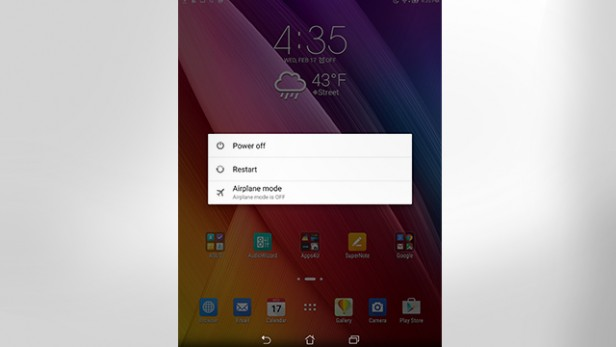
Для ускорения работы планшета Android сделайте обновление
Еще один эффективный способ увеличения скорости планшета Android, это проверка ПО вашего планшета на обновления. Для этого зайдите в Настройки > О планшетном ПК >Обновление системы, где вы увидите, есть ли какие-то доступные обновления, поскольку они часто приходят с добавлениями новых функций, повышением производительности и исправлениями багов.
Разработчики постоянно оптимизируют и улучшают свои приложения, поэтому обновления приложений нужно выполнять из Google Play.
Сохранение мощности
Теперь давайте выясним, какие приложения садят аккумулятор больше всего. Но прежде, давайте разберемся, какое отношение имеет скорость работы планшета к аккумулятору. Зайдите в Настройки> Аккумулятор> Использование и если здесь вы увидите, что какие-то приложения или игры расходуют много заряда батареи, то, скорее всего, они также расходуют изрядное количество процессорных ресурсов, так что может быть целесообразно их удалить и тем самым ускорить работу планшета Андроид.
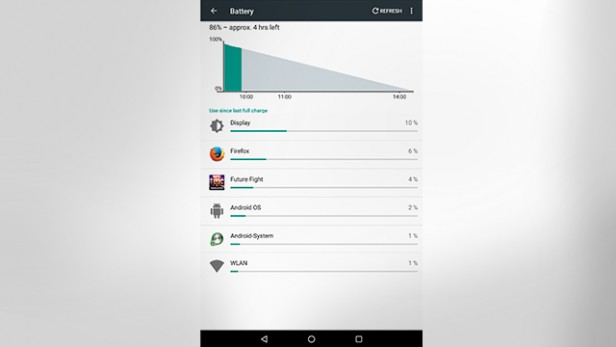
Виджеты
Одним из преимуществ Android устройств перед их яблочными конкурентами является поддержка виджетов. Виджеты выводят такую информацию, как время, погода и прочие полезности. Некоторые из них регулярно обновляются, в результате чего они могут использовать какую-то часть памяти и вычислительной мощности вашего планшета, влияя, таким образом, на его общую производительность.
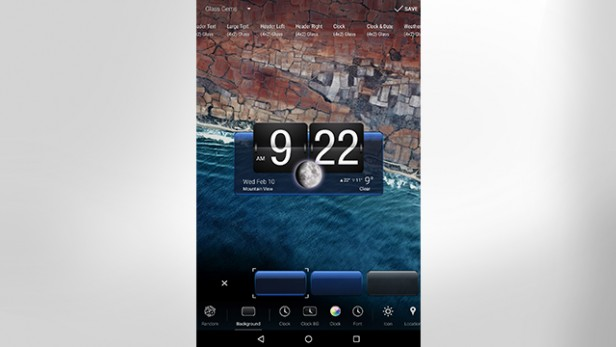
Анимация
Наверное, вы замечали, что каждый раз при нажатии кнопки Home или открытии приложения, загружается анимация. Выглядит это красиво, но производительность замедляется.
Чтобы сократить время анимации, выберите Настройки > О планшетном ПК и нажмите на «номер сборки» семь раз, чтобы разблокировать режим разработчика. Не волнуйтесь, вам не нужно быть разработчиком; сделать это может любой! Вернитесь в Настройки и откройте режим разработчика, а затем прокрутите вниз, пока не увидите настройки продолжительности анимации (Window animation scale, Transition animation scale, and Animator duration scale). Выберите animation scale .5x. После этих настроек ваш планшет с укороченной анимацией будет работать быстрее.
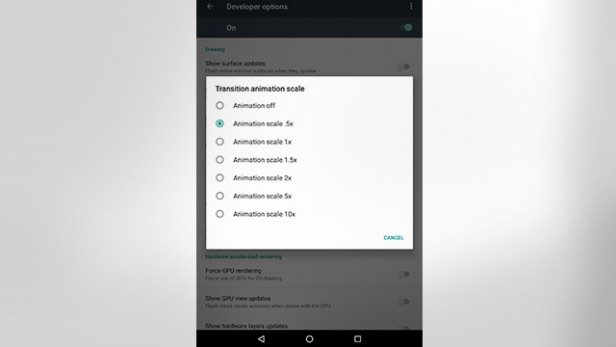
Используйте скоростной класс карты памяти (карту SD)
Если ваш планшет Андроид поддерживает MicroSD карты, то этим стоит воспользоваться.
Если вы хотите поменять карту, то в первую очередь сделайте резервное копирование данных. Самый простой способ это купить USB-адаптер, который подключается к вашему ноутбуку или компьютеру через порт USB. Вставьте карту MicroSD в адаптер, откройте ее в файловом менеджере на компьютере, а затем скопируйте и выложите все содержимое на рабочий стол или в специальную папку. Проделайте то же самое в обратном порядке с новой картой, после чего вставьте ее в планшет.
Если вы не знаете, какую карту купить, вы не ошибетесь, выбрав Class 10 (гарантированная скорость записи 10 МБ/с) на 32 Гб или 64 Гб от Samsung, SanDisk или Kingston.
Настраиваемый лаунчер
В настоящее время два самых популярных лаунчера это Nova и Google Now, которые можно загрузить и установить с Плей Маркета на любое устройство. Как мы знаем, лаунчеры изменяют анимации, стили иконок и шрифтов. Такие изменения могут показаться поверхностными, но в зависимости от того, какие лаунчеры вы устанавливаете, они могут оказать большое влияние на производительность планшета.
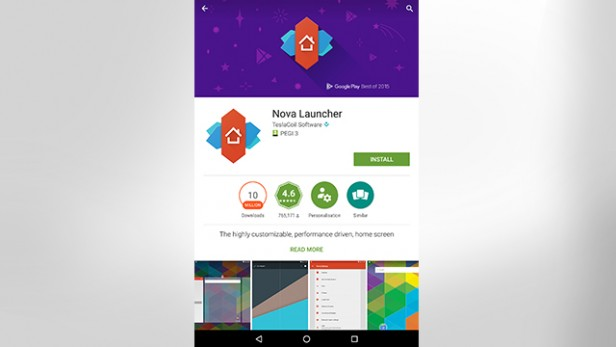
Очистка кэша
По мере пользования устройством, данные, хранящиеся в кэше и используемые программами для своих нужд, забивают внутреннюю память и могут начать замедлять программное обеспечение планшета. Поэтому кэш нужно периодически чистить.
Это можно делать через меню приложений в настройках, но удобнее это делать с помощью таких популярных и бесплатных приложений, как Clean Master, CCleaner или Cache Cleaner, которые можно загрузить из Плей Маркета.
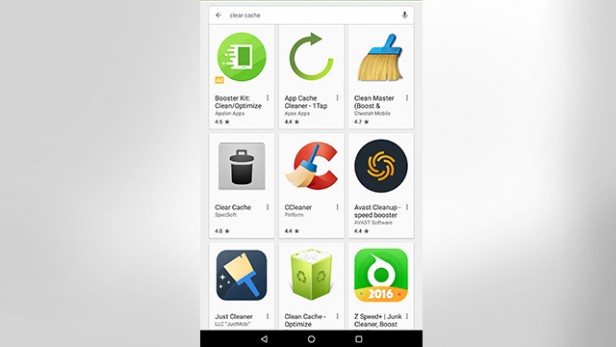
Рутинг и кастом ROM’ы
Рутинг планшета и установка пользовательских прошивок может ускорить устройство и дать вам доступ к скрытым настройкам, в том числе возможность разогнать процессор планшета и добавить или удалить отдельные функции. Но нужно быть крайне внимательным, так как если вы допустите фатальную ошибку при настройке, вы можете потерять гарантию.
Есть множество инструментов и программ, которые помогут вам зарутить устройство и загрузить доступные для скачивания пользовательские прошивки. Имейте ввиду, что большинство из них предназначены для конкретных устройств, так что прежде чем приступить к рутингу, ознакомьтесь с информацией.
Сброс до заводских настроек
Это самая крайняя мера и прибегать к ней стоит только в том случае, если все предыдущие действия не принесли результатов и вы уяснили для себя, что лучший вариант – это обнуление.
В первую очередь сделайте резервное копирование данных, после чего произведите сброс настроек, перейдя в Настройки> Резервирование и Сброс> Сброс настроек. Через несколько минут ваш планшет заработает, как новенький!
Источник https://ztegid.ru/blog/razblokirovka/kak-uskorit-android-3-sposoba-uvelichit-proizvoditelnost.html
Источник https://fans-android.com/kak-uskorit-android-smartfon-ili-planshet/
Источник https://wiseanswers.ru/kak-uskorit-rabotu-plansheta-android/
Источник